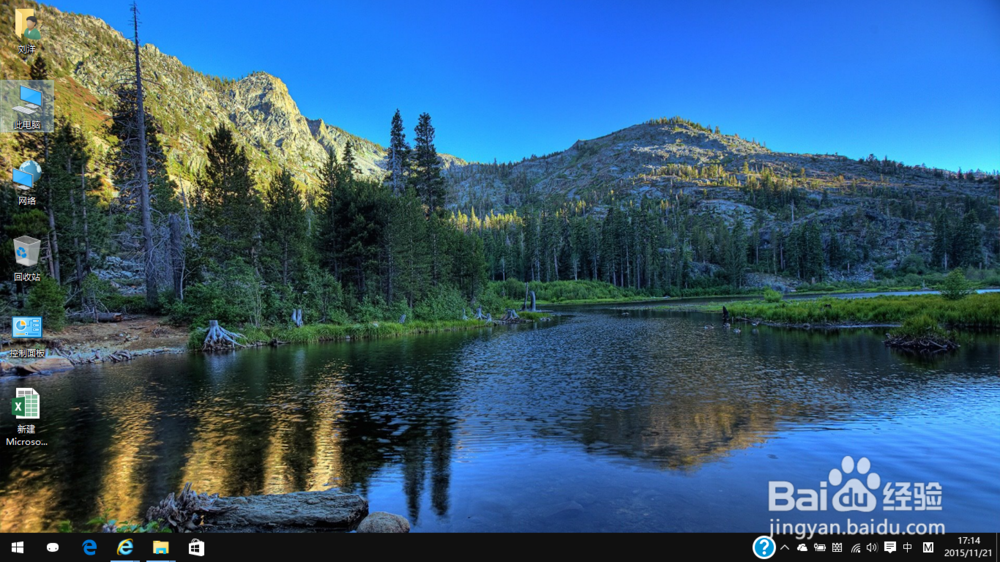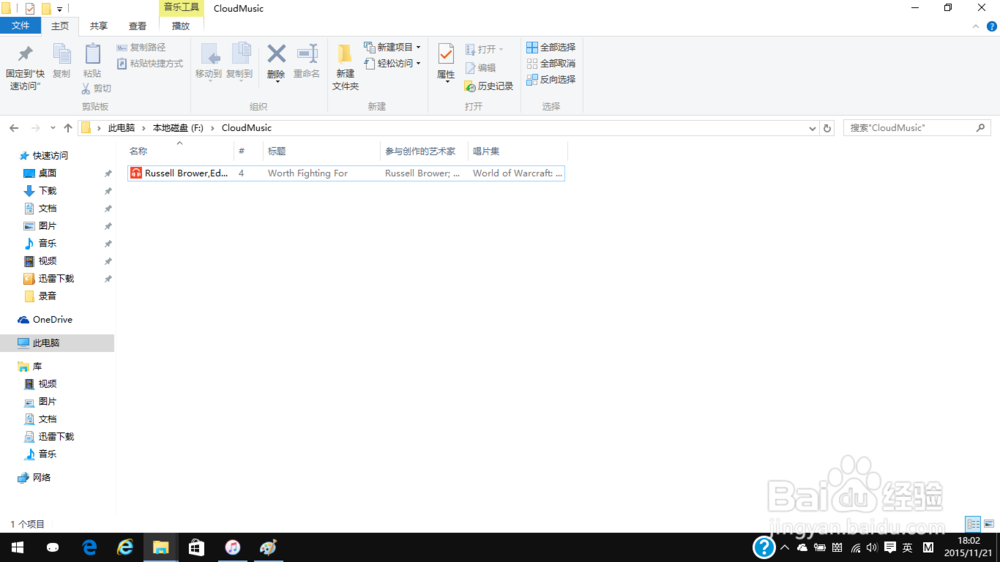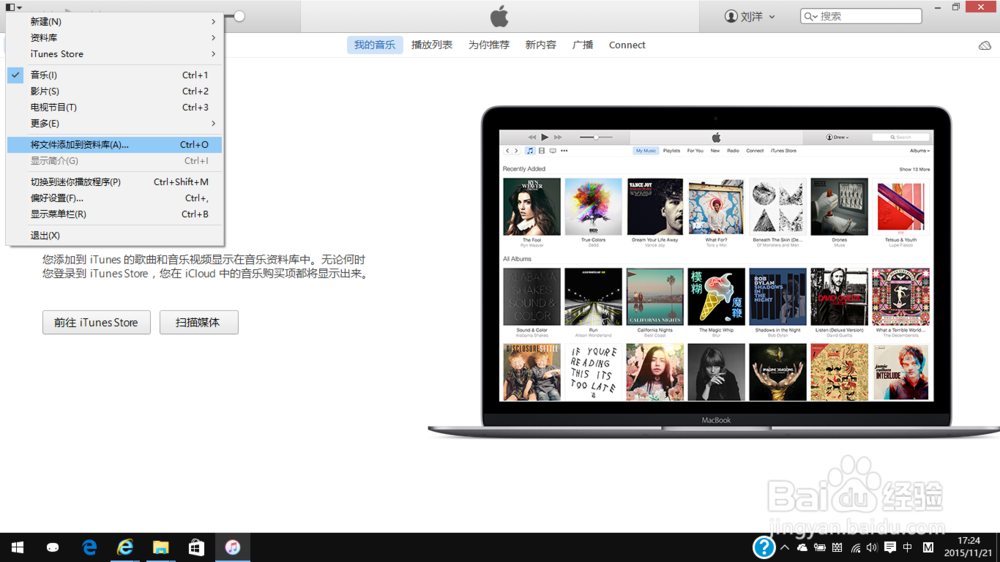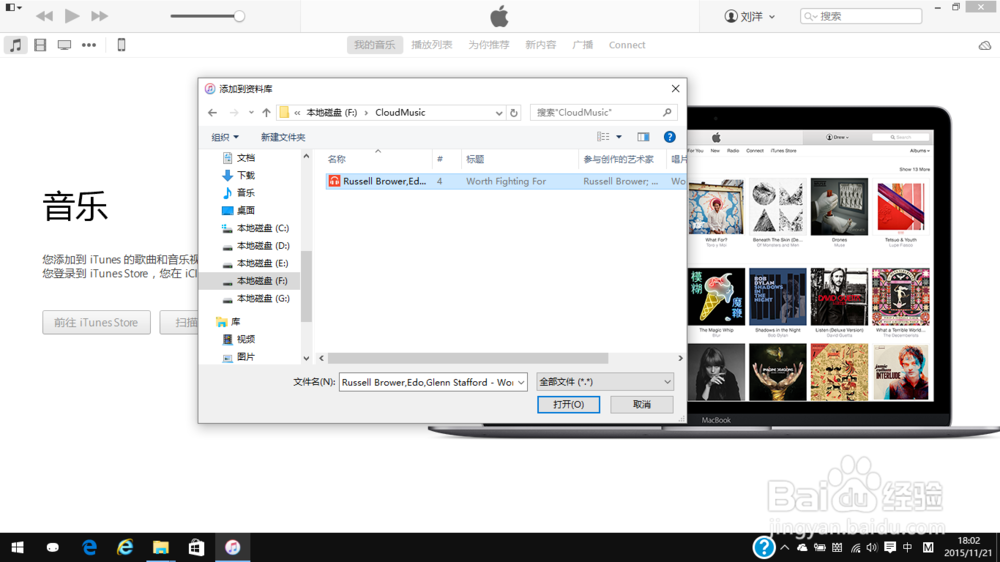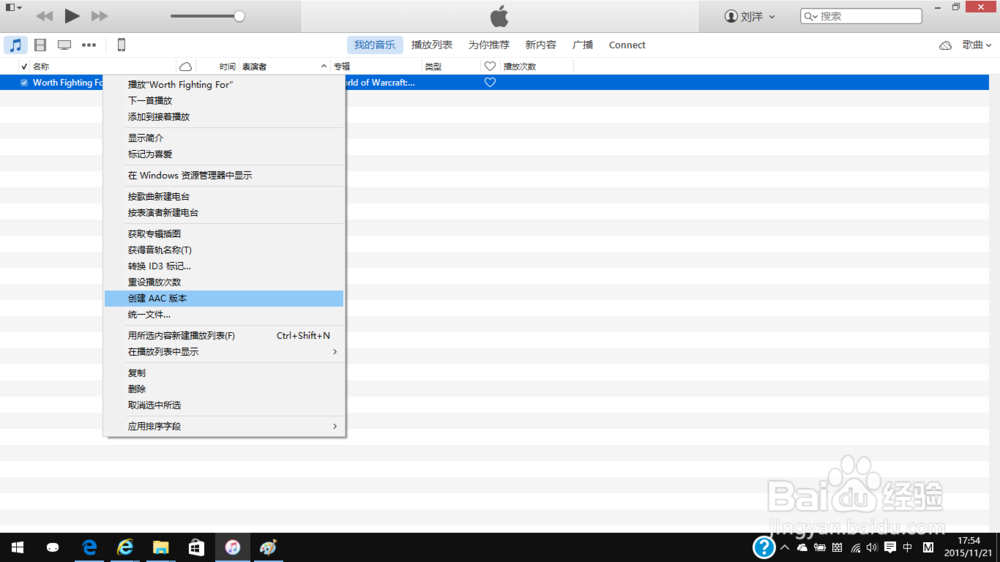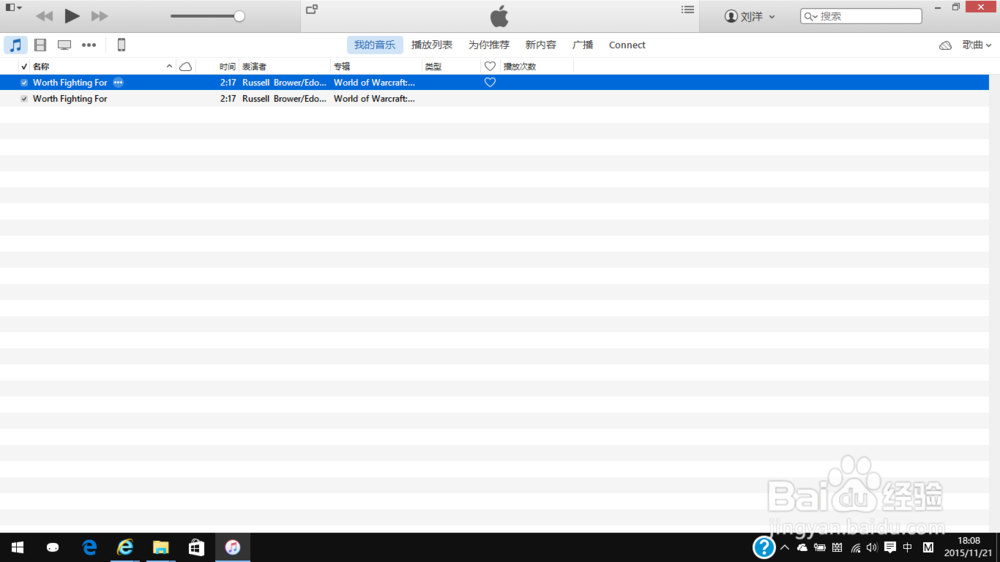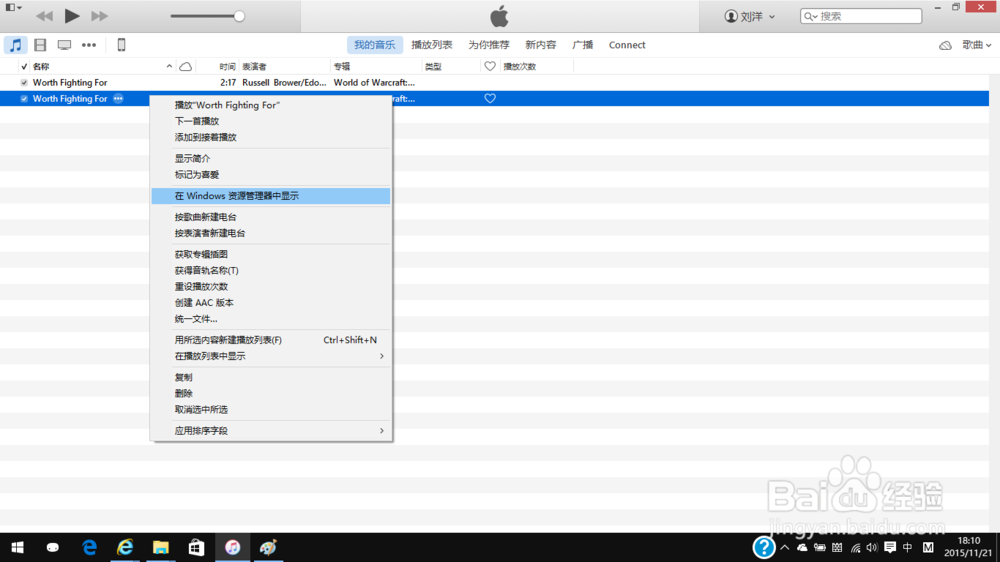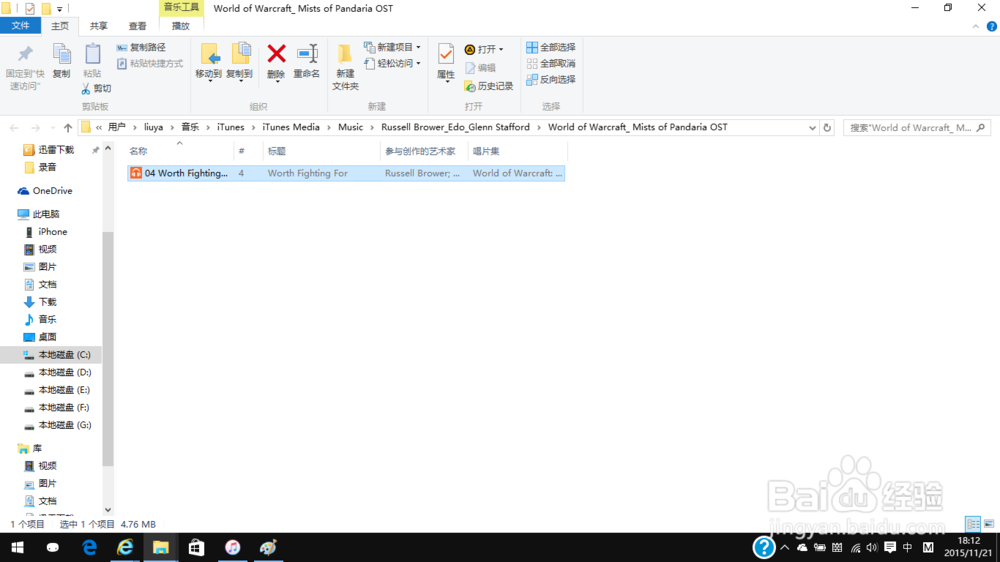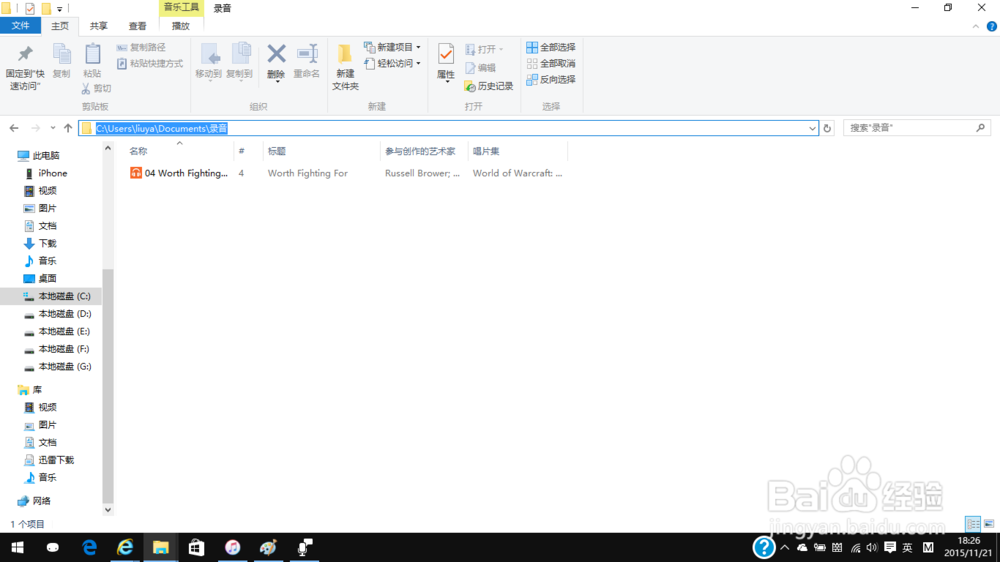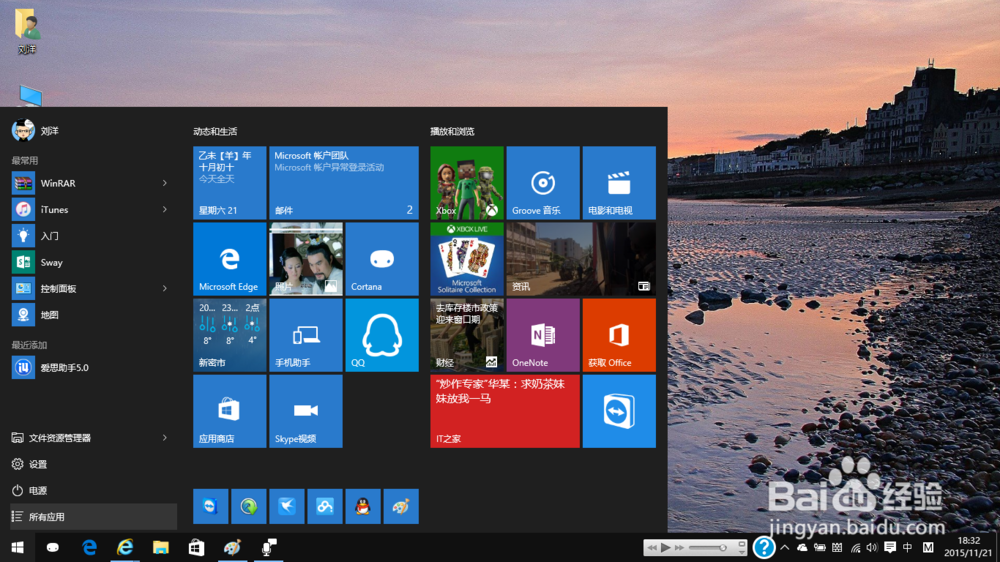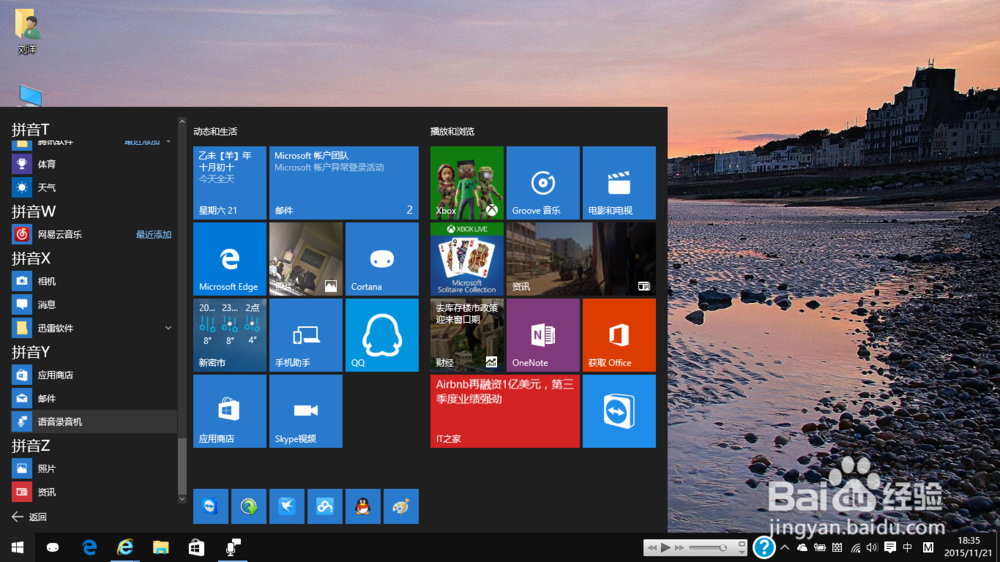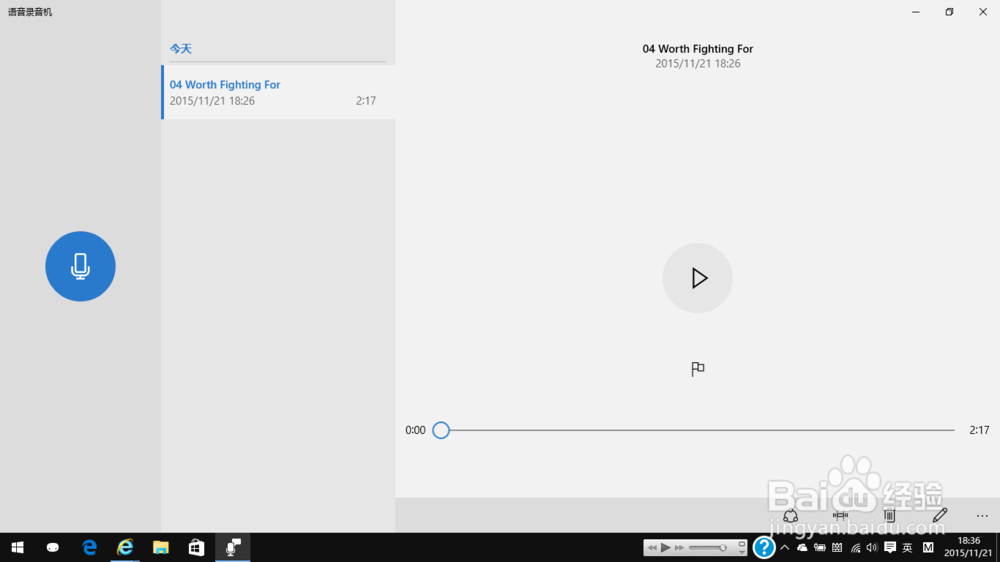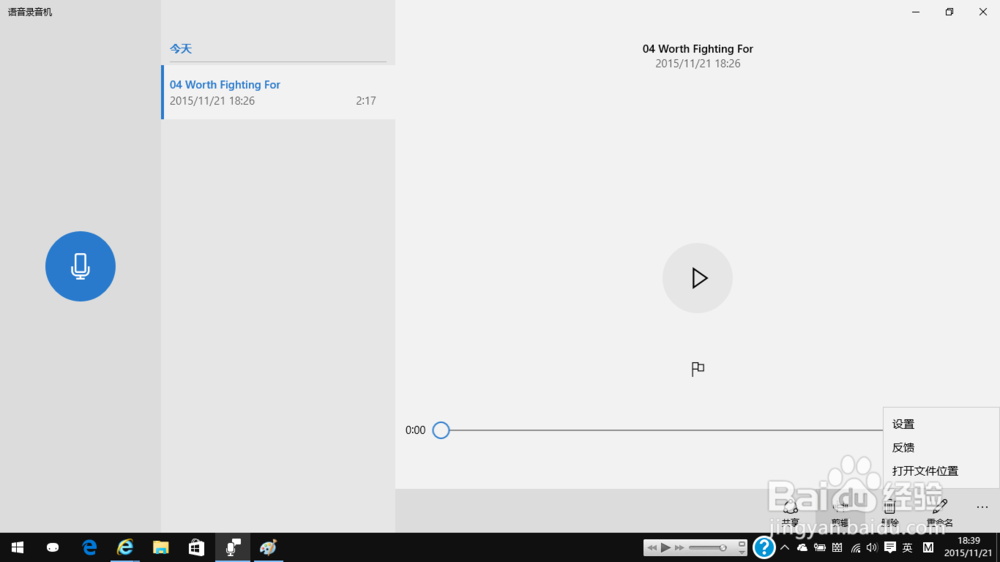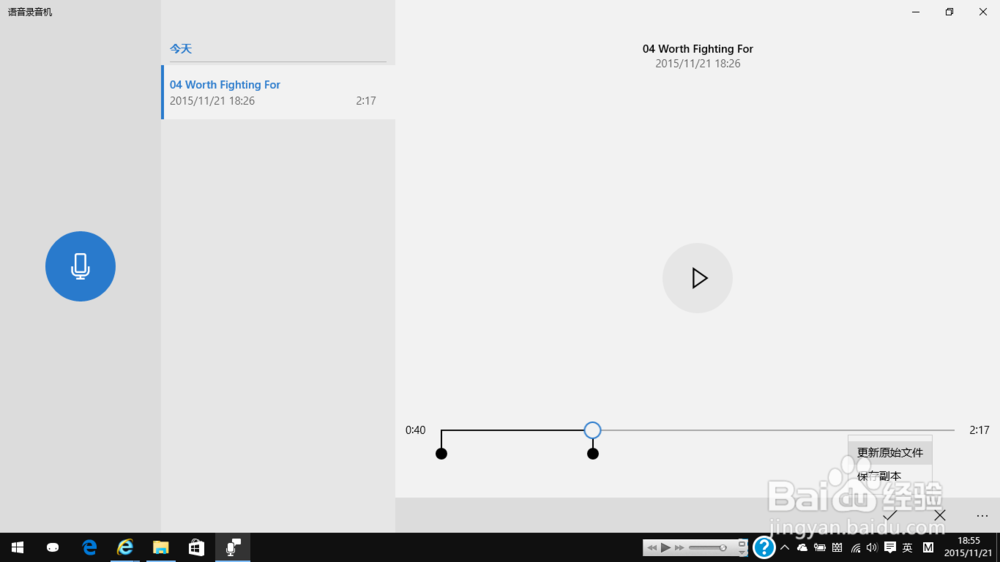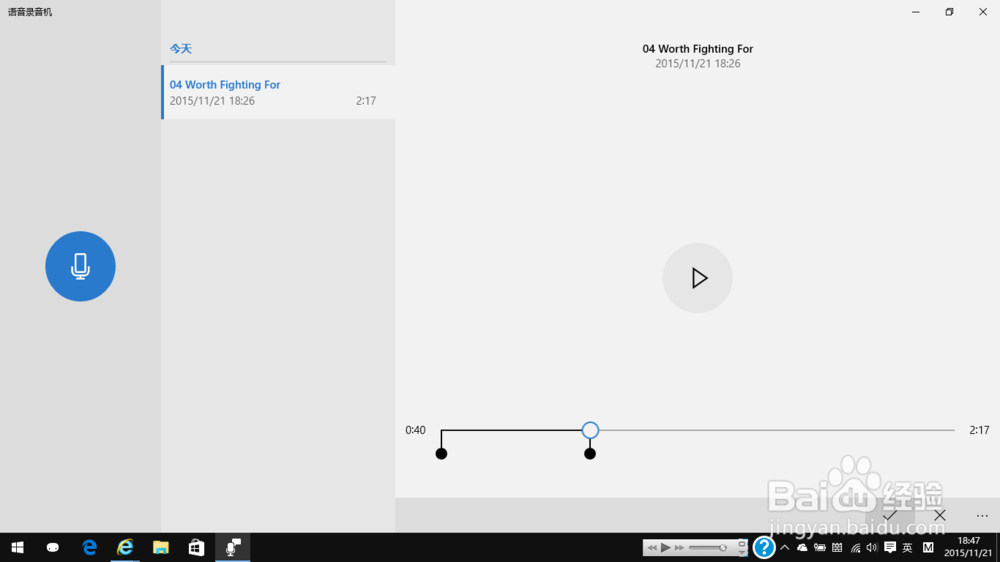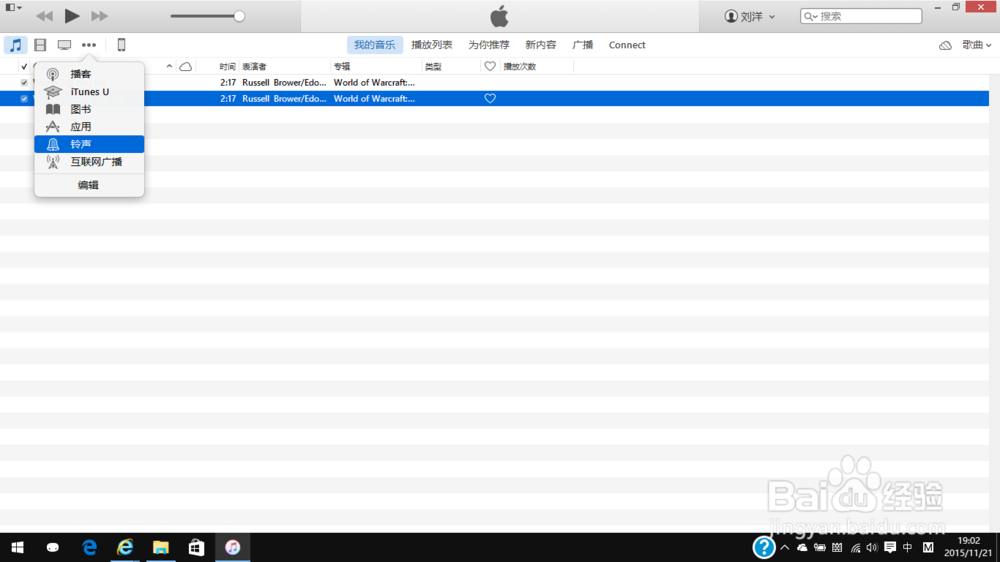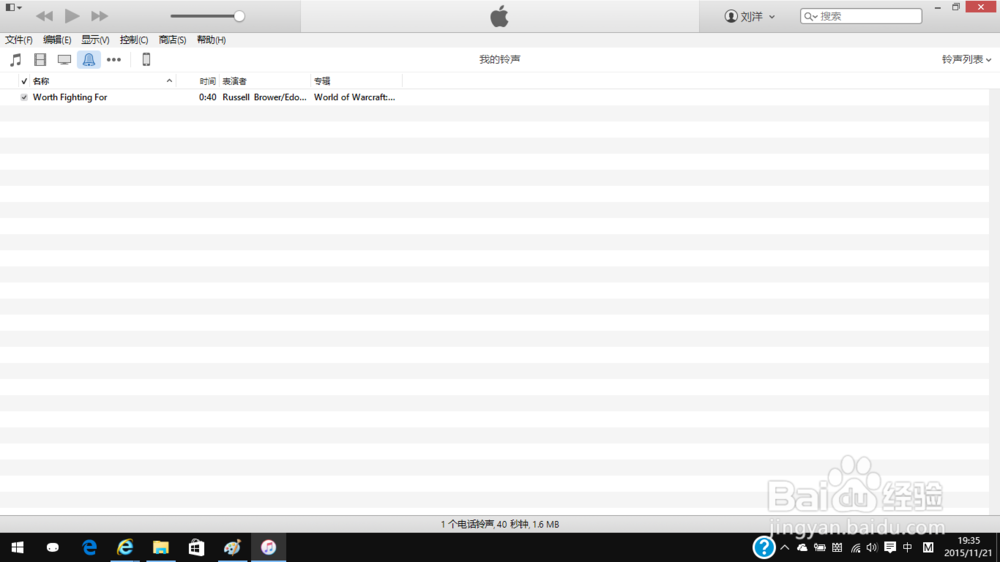Windows 10中制作iPhone铃声的新方法
1、升级至Windows 10操作系统,具体参见 Win7、Win8.1升级Win10 TH2正式版图文教程。
2、从网站上或者网络音乐播放器中下载自己喜欢的音乐,将其保存在本地。
3、安装并打开iTune衡痕贤伎s for Windows 12,添加刚下载的音乐至“音乐”资料库。具体步骤是:点击左上角“窗口”按钮,选择“将文件镙烨莲峪添加到资料库(A)...”,找到下载的音乐并打开,此时下载的音乐就被添加到“音乐”资料库中了。
4、右键点击添加的音乐,选择“创建AAC版本”,等待转换完毕之后,资料库里会出现两个标题相同的音乐。
5、右键点击第二个,选择“在Windows 资源管理器中显示”,这时会弹出一稍僚敉视个窗口,这个窗口表示“iTunes已将添加到资料库中的音乐的AAC版本副本保存在资料库的默认目录”。
6、将该目录下的音乐的副本文件复制到 C:\Users\用户名\Documents\录音 (这是个人文件夹的目录,默认位置在C盘,如果目录位置已更改就复制到改过的位置下)。
7、打开自带的语音录音机,位置在:开始菜单→所有应用→拼音Y→语音录音机,此时复制的音乐就出现在语音录音机中。
8、点击录音机右下方“剪乩态祗嚆辑”按钮,进入编辑界面,此时可以截取自己喜欢的部分,如果不确定的话,可以点击播放按钮预览自己截取的内容。然后点击“√”完成剪辑。注意:1、预览的贞惕锂镫滑块只能在开始位置与结束位置之间滑动,请确定位置之后再预览,此外,该滑块还可以标记位置;2、点击“√”之后会出现两个选项,如果你已经确定截取的部分是你想要的内容的话,就可以选择第一项“更新原有文件”;如果你不确定话,选择第二项“保存副本”,这样可以方便截错的时候重新截取。
9、找到剪辑内容保存的目录(保存的剪辑内容与原音乐位于同一目录),将剪辑内容的文件名改为“.m4r”。重复步骤3,此时剪辑内容就被添加到“铃声”资料库中了。
10、iPhone铃声制作完毕,然后就可以同步到iPhone上了。